Mailbird vs. Outlook: Hvilken er bedre for dig?
Det anslås, at 98.4 % af computerbrugerne tjekker deres e-mail hver dag. Det betyder, at alle har brug for et godt e-mail-program – et, der hjælper dig med at administrere, finde og svare på din e-mail med en lille indsats.
Ikke al den e-mail, vi modtager, er ønsket, så vi har også brug for hjælp til at sortere vigtige beskeder fra nyhedsbreve, junkmail og phishing-ordninger. Så hvilken e-mail-klient er bedst for dig? Lad os tage et kig på to populære muligheder: Mailbird og Outlook.
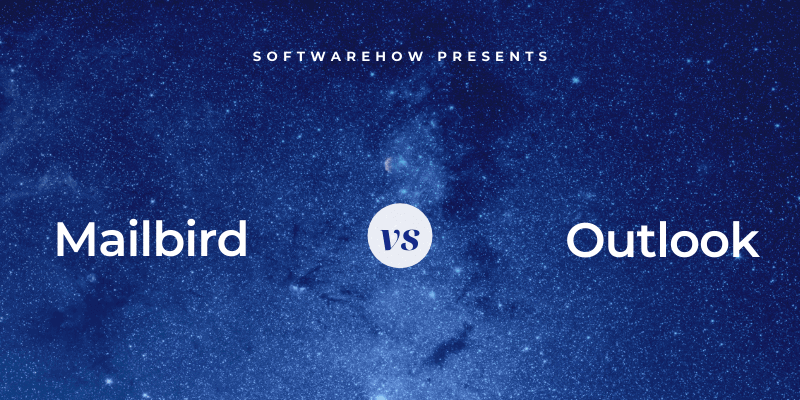
Mailbird er en brugervenlig e-mail-klient med et minimalistisk udseende og en distraktionsfri grænseflade. Den er i øjeblikket kun tilgængelig til Windows – en Mac-version er under arbejde. Appen integreres med tonsvis af kalendere, opgaveadministratorer og andre apps, men mangler omfattende søgning, regler for beskedfiltrering og andre avancerede funktioner. Endelig er Mailbird vinderen af vores Bedste e-mail-klient til Windows. Du kan læse dette omfattende Mailbird anmeldelse fra min kollega.

Outlook er en del af Microsoft Office-pakken og er godt integreret med Microsofts øvrige apps. Det inkluderer et kalenderprogram, men mangler nogle populære e-mail-funktioner, såsom en kombineret indbakke. Den er tilgængelig til Windows, Mac, iOS og Android. En webversion er også tilgængelig.

Indholdsfortegnelse
1. Understøttede platforme
Mailbird er kun tilgængelig til Windows. Dens udviklere arbejder i øjeblikket på en ny Mac-version, som snart skulle være tilgængelig. Outlook er tilgængelig til både Windows, Mac, iOS og Android. Der er også en web-app.
Vinder: Outlook er tilgængelig stort set overalt, hvor du har brug for det: på skrivebordet, mobile enheder og internettet.
2. Nem opsætning
E-mail afhænger af indviklede e-mail-indstillinger, herunder serverindstillinger og protokoller. Heldigvis gør mange e-mail-klienter nu det meste af det hårde arbejde for dig. Antag, at du har installeret Outlook som en del af et Microsoft 365-abonnement. I så fald kender den allerede din e-mailadresse og vil tilbyde at konfigurere den for dig. Den sidste fase af opsætningen er en leg. Vælg blot det e-mail-layout, du foretrækker.

Med Outlook behøver du måske ikke engang at gøre det. Hvis du har installeret Outlook som en del af et Microsoft 365-abonnement, kender det allerede din e-mailadresse og vil tilbyde at konfigurere det for dig. Et par klik med musen vil validere din adresse og indstille alt for dig.

Vinder: Slips. Begge programmer kræver normalt kun en e-mail-adresse og adgangskode, før de automatisk registrerer og konfigurerer de andre indstillinger. Microsoft 365-abonnenter behøver ikke engang at indtaste deres navn eller e-mailadresse, når de konfigurerer Outlook.
3. Brugergrænseflade
Mailbirds grænseflade er ren og moderne. Det har til formål at minimere distraktioner ved at reducere antallet af knapper og andre elementer. Du kan tilpasse dets udseende ved hjælp af temaer, give dine øjne en vis lettelse med Dark Mode og bruge standard Gmail-genvejstaster.
Det hjælper dig med hurtigt at arbejde gennem din indbakke ved hjælp af funktioner som Snooze, som fjerner e-mailen fra din indbakke indtil en fremtidig, brugerdefinerbar dato og tid. Du kan dog ikke planlægge en ny e-mail, der skal sendes i fremtiden.

Outlook har det velkendte udseende som et Microsoft-program, inklusive en båndlinje med almindelige funktioner øverst i vinduet. Det tager ikke Mailbirds tilgang til at eliminere distraktioner, fordi det er en mere robust applikation med yderligere funktioner.
Du kan bruge bevægelser til hurtigt at arbejde gennem din indbakke. For eksempel på Mac vil et stryg med to fingre til højre arkivere en besked, mens et stryg med to fingre til venstre vil markere den. Alternativt, når du holder musemarkøren over en besked, vises der små ikoner, der giver dig mulighed for at slette, arkivere eller markere e-mailen.
Outlook tilbyder også et rigt økosystem af tilføjelser. Disse giver dig mulighed for at tilføje flere funktioner til appen, såsom oversættelse, emojis, yderligere sikkerhed og integration med andre tjenester og applikationer.

Vinder: Slips. Disse apps har grænseflader, der vil appellere til forskellige mennesker. Mailbird vil passe til dem, der foretrækker en enklere app, der tilbyder en ren grænseflade med færre distraktioner. Outlook tilbyder en bred vifte af funktioner på tilpassede bånd, der appellerer til dem, der ønsker at få mest muligt ud af deres e-mail-klient.
4. Organisation & Ledelse
An anslået 269 milliarder e-mails sendes hver dag. Længe forbi er de dage, hvor du blot kunne læse og svare på e-mails. Nu skal vi organisere, administrere og finde dem effektivt.
Mailbirds metode til at organisere e-mails er den velkendte mappe. Træk blot hver besked til den relevante mappe – ingen automatisering er mulig.
Appens søgefunktion er også ret grundlæggende og leder efter søgeordet hvor som helst i en e-mail. For eksempel, når du søger efter ‘emne: sikkerhed,” Mailbird begrænser ikke søgningen til kun feltet Emne, men også e-mailens brødtekst.
Outlook tilbyder både mapper og kategorier, som dybest set er tags som ‘Familie’, ‘Venner’, ‘Team’ eller ‘Rejse’. Du kan manuelt flytte en besked til en mappe eller tildele en kategori. Du kan også få Outlook til at gøre det automatisk ved hjælp af regler.
Du kan bruge regler til at identificere e-mails, du vil handle på, ved hjælp af komplekse kriterier, og derefter udføre en eller flere handlinger på dem. Disse omfatter:
- Flyt, kopier eller slet en besked
- Indstil en kategori
- Videresend beskeden
- Spil en lyd
- Vis en notifikation
- Og meget mere

Outlooks søgefunktion er også mere sofistikeret. For eksempel, søgning efter ’emne:velkommen’ viser kun en e-mail i den aktuelle mappe, hvis emnefeltet indeholder ordet ‘velkommen’. Den søger ikke i kroppen af e-mails.
En detaljeret forklaring af søgekriterier kan findes i Microsoft Support. Bemærk, at der tilføjes et nyt søgebånd, når der er en aktiv søgning. Disse ikoner kan bruges til at forfine din søgning. For eksempel giver ikonet Avanceret dig mulighed for at definere søgekriterier på nogenlunde samme måde, som du opretter Regler.
Du kan gemme en søgning som en smart mappe ved hjælp af Gem søgning knappen på båndet Gem. Når du gør det, oprettes en ny mappe nederst på listen over smarte mapper. En ny mappe vil blive oprettet i bunden af Smartmapper liste, når du gør det.

Vinder: Outlook. Det giver dig mulighed for at organisere beskeder efter mapper eller kategorier, organisere dem automatisk ved hjælp af regler og tilbyde kraftfuld søgning og smarte mapper.
5. Sikkerhedsfunktioner
E-mail er usikker af design. Når du sender en e-mail til en person, kan meddelelsen blive dirigeret gennem flere mailservere i almindelig tekst. Send aldrig følsomme oplysninger på denne måde.
E-mails, du modtager, kan også udgøre en sikkerhedsrisiko. De kan indeholde malware, spam eller et phishing-angreb fra en hacker, der forsøger at skaffe personlige oplysninger.
Din e-mail kan blive tjekket for sikkerhedsrisici, før den nogensinde ankommer til din e-mail-klients indbakke. Jeg er afhængig af Gmail til at fjerne spam, phishing-angreb og malware. Jeg tjekker min spam-mappe fra tid til anden for at sikre, at ingen ægte meddelelser er placeret der ved en fejl.
Mailbird gør det samme. Det antager, at din e-mail-udbyder højst sandsynligt tjekker for sikkerhedsrisici, så den tilbyder ikke sin egen spam-kontrol. For de fleste af os er det fint. Men hvis du har brug for et e-mail-program, der tjekker for spam, vil du være bedre stillet med Outlook.
Outlook søger automatisk for spam og placerer det i mappen Uønsket e-mail. Hvis den lægger en e-mail i den forkerte mappe, kan du manuelt tilsidesætte den ved at markere meddelelsen Junk or Ikke uønsket.
Begge programmer deaktiverer indlæsning af fjernbilleder. Disse er billeder gemt på internettet i stedet for i e-mailen. De kan bruges af spammere til at spore, om du læser en besked eller ej. At se billeder kan også bekræfte over for dem, at din e-mailadresse er ægte, hvilket fører til yderligere spam.
I Outlook vises en advarsel øverst i en meddelelse, når dette sker: ‘For at beskytte dit privatliv blev nogle billeder i denne meddelelse ikke downloadet.’ Hvis du ved, at beskeden er fra en betroet afsender, skal du klikke på Download billeder knappen vil vise dem.

Ingen af programmerne indeholder et indbygget antivirusprogram, og det bør heller ikke forventes, at de gør det. Alle velrenommerede antivirussoftware vil tjekke din e-mail for virus.
Vinder: Outlook vil automatisk tjekke din e-mail for spam. Hvis din e-mail-udbyder allerede gør dette for dig, vil begge programmer være passende.
6. Integrationer
Mailbird integrerer med et stort antal apps og tjenester. Det officiel hjemmeside viser flere kalendere, task managers og beskedapps, der kan tilsluttes:
- Google Kalender
- Dropbox
- Evernote
- At gøre
- Slack
- Google Docs
- Og mere
Disse apps og tjenester vil blive vist i en ny fane i Mailbird. Dette gøres dog via en indlejret webside, så den tilbudte integration er ikke så dyb som nogle andre e-mail-klienter.
Outlook er tæt integreret i Microsoft Office og tilbyder sin egen kalender, kontakter, opgaver og notemoduler. Der kan oprettes delte kalendere. Direkte beskeder, telefonopkald og videoopkald kan startes fra appen.

Disse moduler er fuldt udstyret; de omfatter påmindelser, tilbagevendende aftaler og opgaver. Når du ser en besked, kan du oprette aftaler, møder og opgaver, der linker tilbage til den oprindelige besked. Du kan også prioritere og sætte opfølgningsdatoer.
Når du bruger andre Office-apps som Word og Excel, kan et dokument sendes som en vedhæftet fil inde fra appen.
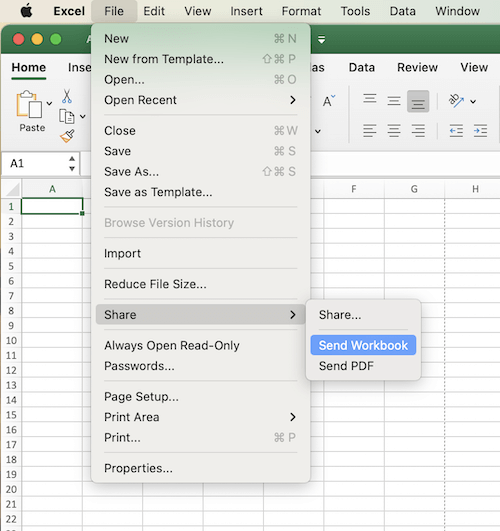
På grund af Outlooks popularitet arbejder andre virksomheder hårdt på at integrere det med deres egne tjenester. En hurtig Google-søgning efter ‘Outlook integration’ viser, at Salesforce, Zapier, Asana, Monday.com, Insightly, Goto.com og andre alle tilbyder Outlook-integration.
Vinder: Slips. Mailbird tilbyder integration med en lang række tjenester, selvom integrationen ikke er dyb. Outlook integreres godt med andre Microsoft-apps; tredjepartstjenester og -applikationer arbejder hårdt på at tilføje Outlook-integration.
7. Prisfastsættelse og værdi
Du kan købe Mailbird Personal direkte for $79 eller abonnere for $39 om året. Et Business-abonnement er lidt dyrere. Masseordrer er nedsatte.
Outlook er tilgængelig som et engangskøb på $139.99 fra Microsoft Store. Det er også inkluderet i et Microsoft 69-abonnement på $365/år. Det gør den 77 % dyrere end Mailbird. Tag dog højde for, at et Microsoft 365-abonnement giver dig mere end blot en e-mail-klient. Du modtager også Word, Excel, Powerpoint, OneNote og en terabyte skylager.
Vinder: Slips. Du betaler mindre for Mailbird, men får en hel række apps med et Microsoft-abonnement.
Den endelige dom
Alle har brug for en e-mail-klient – en, der ikke bare giver dig mulighed for at læse og besvare e-mails, men også organiserer dem og beskytter dig mod sikkerhedstrusler. Mailbird og Outlook er begge solide valg. De er rimelige og nemme at sætte op.
Mailbird er i øjeblikket kun af interesse for Windows-brugere. En Mac-version vil være tilgængelig i fremtiden. Det vil passe til brugere, der foretrækker fokus og enkelhed frem for et hav af funktioner. Det er attraktivt og forsøger ikke at gøre mere, end hvad de fleste brugere har brug for. Det koster $79 som et engangskøb eller $39 som et årligt abonnement.
Derimod Microsoft Outlook fokuserer på kraftfulde funktioner. Den er også tilgængelig på Mac og mobile enheder. Hvis du er Microsoft Office-bruger, er det allerede installeret på din computer.
Det tilbyder flere strøm- og konfigurationsmuligheder end Mailbird og fungerer godt med andre Microsoft-applikationer. Tredjepartstjenester arbejder hårdt for at sikre, at de integreres rent med deres tilbud. Det koster $139.99 direkte og er inkluderet i et $69/år Microsoft 365-abonnement.
Hvilken slags bruger er du? Foretrækker du at arbejde gennem din indbakke med et minimum af indsats eller bruge tid på at konfigurere din e-mail-klient, så den opfylder dine detaljerede behov? Før du træffer en endelig beslutning, skal du bruge lidt tid på at evaluere den gratis prøveperiode for hver app. De er ikke dine eneste muligheder.
Seneste Artikler